
Wenn Sie ein bisschen mehr wollen Pep Wenn Sie die Grafikkarte Ihres PCs verlassen, ohne viel Geld für ein neues Modell auszugeben, ist das Übertakten der GPU eine überraschend einfache Methode. Und es ist in der Tat einfach geworden, zumindest auf Windows-basierten PCs - obwohl der Prozess zeitaufwändig ist, erfordert er keine besonderen Kenntnisse oder fortgeschrittenen Fähigkeiten. So gehen Sie vor.
Warnung: Obwohl das Risiko recht gering ist, besteht immer noch die Möglichkeit, dass das Übertakten Ihrer GPU diese oder andere Komponenten Ihres Computers beschädigt. Gehen Sie vorsichtig vor und verklagen Sie uns nicht, wenn Ihr Turm Feuer fängt oder Ihr Auto stiehlt.
Was du brauchen wirst
Bevor wir anfangen, benötigen Sie einige Dinge:
- Ein Windows-basierter PC: Es ist möglich, GPUs unter MacOS und Linux zu übertakten, aber Windows ist immer noch die Heimat von PC-Spielen mit großem Abstand. Deshalb werden wir dies in diesem Handbuch verwenden.
- Eine diskrete Grafikkarte : PCI-Express-basierte Desktop-Karten sind nach wie vor das wichtigste Mittel zum Spielen von High-End-PC-Spielen. Dieses Handbuch sollte für AMD- und NVIDIA-Mobilkarten in Laptops funktionieren, wir empfehlen jedoch nicht, diese zu übertakten, da die Wärmeableitung in Laptops viel schwieriger ist. Versuchen Sie dies nicht auf Intel-Grafiken oder anderen integrierten Systemen.
- Ein Benchmarking-Tool: Sie benötigen etwas, das Ihre Karte auf das absolute Maximum ihrer Leistung bringt, um ihre Stabilität beim Übertakten zu testen. Sie können den integrierten Benchmark in einem Ihrer Lieblings-PC-Spiele verwenden oder ein separates Programm für das Benchmarking verwenden. Wir mögen Unigine Himmel , da während des Laufs Statistiken wie Taktrate und GPU-Temperatur angezeigt werden - sehr praktisch, wenn Sie nur einen Monitor haben.
- MSI Nachbrenner : Dies ist das Schweizer Taschenmesser für Windows-basiertes GPU-Übertakten. Lassen Sie sich nicht vom Namen täuschen: Obwohl die Software vom Grafikkartenhersteller MSI kostenlos zur Verfügung gestellt wird, benötigen Sie keine MSI-Karte - sie sollte auf jeder NVIDIA- oder AMD-basierten GPU funktionieren.
- GPU-Z : Eine weitere Grundvoraussetzung für das Übertakten von PCs. Es ist am besten, es offen zu halten, während Sie daran arbeiten, Ihre Ergebnisse in Echtzeit zu verfolgen.
Sobald Sie alle Tools installiert und einsatzbereit haben, können Sie loslegen.
Erster Schritt: Google Ihre Karte
Jede Grafikkarte ist anders: in ihrem grundlegenden Design von NVIDIA oder AMD, in den Anpassungen, die von Herstellern wie ASUS oder Sapphire hinzugefügt wurden, und natürlich in den winzigen Abweichungen und Mängeln des Herstellungsprozesses. GPUs sind hochkomplexe Maschinen - wir spielen hier nicht mit Happy Meal-Spielzeug.
Der Punkt ist, dass Ihre Ergebnisse aus dem Übertakten spezifisch für Ihr Gerät und Ihre Karte sind. Nur weil jemand anderes mit einer ASUS GTX 970 STRIX ein Ergebnis erzielt hat, heißt das nicht, dass Sie dasselbe Ergebnis erzielen - Sie müssen den (langwierigen) Prozess selbst durchlaufen, um zu sehen, was passiert Ihre Karte kann damit umgehen.
Das heißt, es ist am besten, vor dem Eintauchen so viel wie möglich über Ihre Hardware zu wissen. Führen Sie eine Google-Suche mit Ihrem Kartenmodell und "Übertakten" durch, um die Ergebnisse zu sehen, die andere erhalten, nur um eine Schätzung des Baseballstadions zu erhalten, und um die Einzelheiten zu erfahren Schwächen Ihrer Karte.

Zum Beispiel hat meine Karte, eine NVIDIA GeForce GTX 970, ein ziemlich berühmtes Gedächtnisproblem Dadurch ist der letzte halbe Gig Video-RAM viel schlechter als die anderen 3,5 GB. Das wirkt sich nicht wirklich auf meine Bemühungen aus, die GPU selbst zu übertakten. Ich werde also fortfahren. Eine generische Suche nach "GTX 970 Overclock" zeigt viel Threads auf Toms Hardware und Die offiziellen Foren von NVIDIA , ein vollständige spezifische Anleitung zu ExtremeTech und sogar ein paar YouTube-Videos. Das Lesen der Ergebnisse vor dem Fortfahren kann nur hilfreich sein.
Oh, und während Sie sich vorbereiten, ist es ein guter Zeitpunkt, um zu überprüfen, ob Sie laufen die neueste Version des Grafiktreibers Ihrer Grafikkarte.
Schritt zwei: Benchmarking Ihrer Bestandskonfiguration
Um die Ergebnisse Ihrer Arbeit zu sehen, müssen Sie zunächst sehen, wo Sie beginnen. Führen Sie also vor dem Übertakten Ihr Benchmark-Tool aus, um einen Basiswert zu erhalten. Stellen Sie sicher, dass Sie die Grafikeinstellungen hochdrehen - Sie möchten, dass jeder dieser Benchmarks Ihre GPU auf 100% ihrer Leistung bringt. (Überprüfen Sie GPU-Z, während Sie den Benchmark oder danach ausführen, um sicherzustellen, dass Ihre Karte auf 100% geschoben wurde. Wenn dies nicht der Fall ist, drehen Sie die Grafikeinstellungen in Ihrem Benchmark-Programm auf.)

Ich habe drei verschiedene Benchmarks für meine Tests verwendet. Bei meiner Standard-GTX 970 waren die Ergebnisse vor Änderungen in der Afterburner-App wie folgt:
- Schatten des Krieges Benchmark: 40,9 durchschnittliche FPS, 79,9 maximal, 24,2 minimal
- 3D Mark Sky Diver : 33683 Grafik-Score, 7814 Physik-Score, 16826 kombinierter Score
- Himmel : 1381 Gesamtpunktzahl, 54,8 durchschnittliche FPS, 123,6 Maximum, 24,5 Minimum
Speichern Sie Ihre Ergebnisse in einem beliebigen Format. (Einige Benchmarks im Spiel haben keine Speicheroption, aber Sie können sie einfach aufschreiben.) Wenn Sie Heaven verwenden, beachten Sie, dass Sie zum Aufzeichnen eines Laufs auf die Schaltfläche „Benchmark“ im Spiel klicken müssen obere linke Ecke.
Schritt 3: Verwenden Sie Afterburner, um den Takt und die Spannung Ihrer GPU zu erhöhen
Das Afterburner-Overclocking-Tool leidet ein wenig unter der „Gamer-Ästhetik“, der unglücklichen Tendenz von Unternehmen, spielspezifische Tools so zu entwerfen, dass sie wie etwas aus einem außerirdischen Mutterschiff aussehen. Es gibt jedoch zwei Variablen, auf die wir uns konzentrieren werden: die GPU-Taktrate und die Spannung. Ersteres ist die interne Geschwindigkeit, mit der sich der Kernprozessor Ihrer GPU selbst zum Laufen gebracht hat, und letzteres ist, wie viel Volt in Volt die Karte insgesamt vom Netzteil des PCs bezieht.
Wenn Sie einen dieser Werte ändern, kann Ihre GPU und Ihr Computer insgesamt instabil werden. Das Ziel ist es, die Taktrate und Spannung sanft zu erhöhen, bis Sie auf Stabilitätsprobleme stoßen, sich dann zurückzuziehen und ein stabiles Maximum zu erreichen. Beachten Sie, dass Sie in der neuesten Version von Afterburner möglicherweise auf die Schaltfläche Einstellungen (das Zahnradsymbol) klicken und die Option „Spannungsregelung entsperren“ aktivieren müssen, bevor der Schieberegler für Sie verfügbar wird.
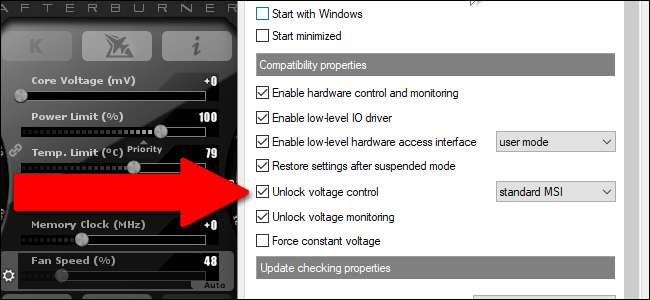
Notieren Sie sich hier die Lagereinstellungen (ein Screenshot kann nützlich sein). Sie möchten es, falls Sie sich entscheiden, zu Ihrer ursprünglichen Konfiguration zurückzukehren.
Ändern Sie zuerst die Taktrate. Erhöhen Sie ihn um 10 bis 20 MHz und übernehmen Sie die Einstellung mit dem Häkchen. Widerstehen Sie dem Drang, die Uhr durch größere Teile zu erhöhen - dies ist eine großartige Möglichkeit, Ihren PC vollständig zum Absturz zu bringen und diesen Prozess zum Stillstand zu bringen.
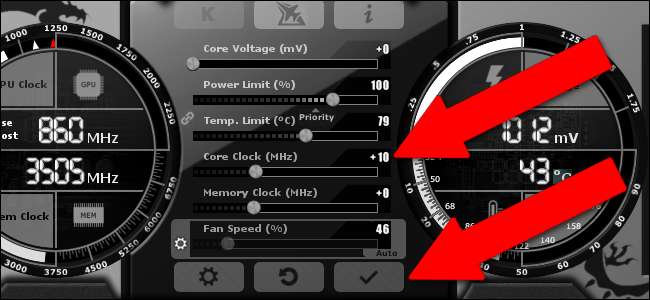
Überprüfen Sie GPU-Z, um sicherzustellen, dass Ihre GPU den neuen Kerntaktwert verwendet. Nach dem Anwenden der Änderungen in Afterburner sollte GPU-Z die Standarduhr "aktiv" und die neu angewendete Übertaktung in den Feldern "Standarduhr" bzw. "GPU-Uhr" anzeigen.
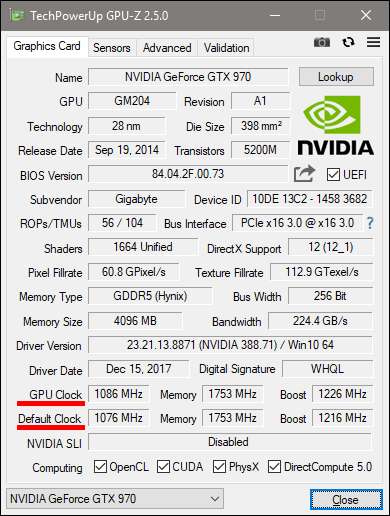
Führen Sie nun eines Ihrer Benchmark-Tools aus. Sie sollten etwas bessere FPS-Werte und Scores bemerken.
Wenn alles reibungslos lief, stellen Sie die Uhr erneut auf und führen Sie den Benchmark erneut aus. Wiederholen Sie diesen Vorgang, bis entweder 1) das Benchmark-Programm abstürzt, 2) Ihr GPU-Treiber abstürzt oder 3) Sie merkwürdige visuelle Artefakte in den Grafiken des Benchmarks sehen, wie kleine schwarze Blöcke oder farbige statische Aufladung. Dies ist das Ergebnis einer instabilen Übertaktung.
In diesem Fall können Sie eines von zwei Dingen tun: Sie können zur letzten MHz-Bewertung zurückkehren, bei der Ihr Computer nicht betroffen war, und eine leichte Übertaktung durchführen… oder Sie können die GPU-Spannung erhöhen, damit sie noch höher wird . Erhöhen Sie den Wert um 5 mV und führen Sie den Benchmark erneut aus. Hoffentlich sollten Sie feststellen, dass diese Artefakte und Abstürze verschwinden und die Dinge wieder stabil sind.
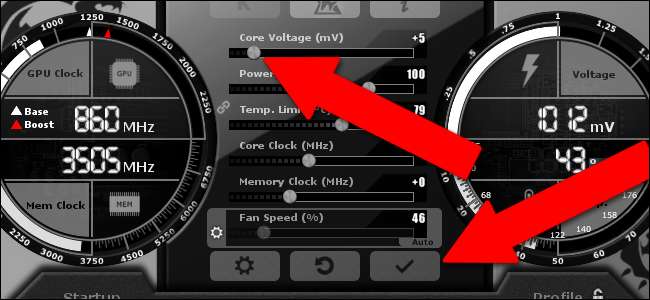
Wiederholen Sie diesen Vorgang so oft, indem Sie 10 MHz auf den Kerntakt erhöhen, bis Sie Flecken oder abstürzende Benchmarks sehen, 5 mV (Milivolt) auf den Prozessor erhöhen, den Benchmark erneut ausführen und prüfen, ob er stabil wird. Spülen und wiederholen.
Beachten Sie, dass dies auch die Temperatur Ihrer GPU erhöhen kann, wenn Sie sich entscheiden, die Spannung zu erhöhen. Behalten Sie Ihre Temperaturen im Auge - der Himmel ist hierfür besonders nützlich, da er standardmäßig die Taktrate und Temperatur der GPU anzeigt. Ihre GPU lässt ihre Lüfter automatisch laufen, um die erforderliche Kühlung zu gewährleisten. Es gibt jedoch ein voreingestelltes Maximum, das bei einem Verstoß ein Herunterfahren auslöst. Selbst beim Übertakten möchten Sie diesen Punkt nicht überschreiten, und es ist wahrscheinlich auch eine schlechte Idee, an der Grenze des Limits heiß zu laufen. Versuchen Sie, Ihre GPU mindestens einige Grad unter dem Grenzwert zu halten, der als „Temp. Grenzwert in Afterburner, auch nach längerem Gebrauch. Eine Anpassung dieses Maximums über das Herstellerlimit hinaus ist möglich, erhöht jedoch die Gefahr einer Beschädigung Ihrer Karte.
Sobald Sie eine Taktrate und Spannung erreicht haben, die nicht mehr aufrechterhalten werden kann - entweder weil die Temperaturen zu hoch sind oder weil Sie Abstürze und Artefakte nicht zu beseitigen scheinen -, kehren Sie zu Ihren letzten stabilen Takt- und Spannungswerten zurück. Dies ist deine letzte Übertaktung.
Schritt vier: Stresstest Ihrer letzten Übertaktung
Nachdem ich mehrere Stunden an meinem Haupt-PC herumgebastelt hatte, erreichte ich + 210 MHz bei der Taktrate mit einem Spannungsanstieg von + 5 mV. Meine Benchmark-Werte endeten bei:
- Schatten des Krieges Benchmark: 44,3 durchschnittliche FPS, 72,2 maximal, 24,1 minimal
- 3DMark Sky Diver: 33797 Grafik-Score, 7808 Physik-Score, 16692 kombinierter Score
- Himmel: 1512 Gesamtpunktzahl, 60,0 durchschnittliche FPS, 134,3 Maximum, 27,3 Minimum
Wie Sie sehen können, sind es ungefähr zehn Prozent für die Punktzahlen, mit Ausnahme von 3DMark, das viel bescheidener war. Ich hätte die Dinge wahrscheinlich noch weiter verbessern können, wenn ich etwas mehr gebastelt hätte oder wenn ich die Hardware besser gekühlt hätte und bereit wäre, die Hitzetoleranzen zu erhöhen. Das interessiert mich nicht besonders - es ist eine gute Möglichkeit, Ihre Karte zu schmelzen.
Sobald Sie Ihre „endgültigen“ Einstellungen gefunden haben, empfehlen wir Ihnen, den Himmel anzukurbeln und ihn ein oder zwei Stunden lang laufen zu lassen. Dies testet die Stabilität Ihrer Karte für längere Spielesitzungen. Bei längerem Gebrauch ist es nicht ungewöhnlich, dass Ihre Karte kumulativ belastet wird, insbesondere im Hinblick auf den Wärmestau. Wenn der Benchmark über einen längeren Zeitraum ausgeführt wird, können Sie loslegen. Möglicherweise müssen Sie Ihre Übertaktung jedoch noch einmal reduzieren, wenn sie abstürzt oder Artefakte mit längerer Laufzeit aufweist.

Wenn Sie Heaven ein paar Stunden lang ohne Probleme erfolgreich ausgeführt haben, können Sie ziemlich sicher sagen, dass Sie eine stabile Übertaktung erreicht haben. Herzliche Glückwünsche!
Beenden: Speicheruhr, Lüfterverwaltung und Profile
Mit Afterburner können Sie auch die Taktrate des Speichers Ihrer GPU erhöhen. Dies kann Vorteile haben, ist jedoch viel subtiler als die Prozessortakt- und Spannungserhöhungen. Wenn Sie also nicht bereit sind, mehrere Stunden damit zu verbringen, an einer Leistungssteigerung von 1-2% zu basteln, überspringe ich sie einfach. Es gilt jedoch der gleiche allgemeine Vorgang: kleine Unebenheiten, Testen, Wiederholen, Zurückfallen, wenn Sie an Stabilität verlieren.
Darüber hinaus kann Afterburner die Lüftergeschwindigkeit Ihrer GPU ändern, befindet sich jedoch standardmäßig im "Auto" -Modus und es ist wahrscheinlich am besten, sie dort zu belassen. Ihre GPU erhöht oder verringert automatisch die Drehzahl ihrer Lüfter. Die Temperatursensoren erkennen, dass dies erforderlich ist.
Wenn Sie alle Einstellungen in Afterburner vorgenommen haben, sehen Sie sich die untere rechte Ecke der Benutzeroberfläche an. Stellen Sie sicher, dass das Schlosssymbol "entsperrt" ist (klicken Sie einfach darauf, wenn dies nicht der Fall ist), und klicken Sie dann auf die Option "Speichern" der Diskette.

Wenn die nummerierten Profilsymbole rot blinken, klicken Sie auf "2". Setzen Sie Ihre Einstellungen auf die Standardeinstellungen zurück, klicken Sie erneut auf die Schaltfläche Speichern und dann auf "1". Auf diese Weise können Sie Ihre Übertaktungseinstellungen einfach anwenden und entfernen, wenn Sie spielen und wenn Sie fertig sind.
Dies ist auch nützlich, wenn Sie später auf Probleme stoßen. Notieren Sie sich Abstürze, sobald Sie mit dem Spielen der eigentlichen Spiele beginnen. Verschiedene Spiele reagieren unterschiedlich auf die Übertaktung. Die meisten werden wahrscheinlich gut funktionieren, aber es ist möglich, dass ein Spiel Ihre Übertaktung nicht mag und Abstürze oder andere Pannen auftreten.
Natürlich können einige Spiele von selbst abstürzen, unabhängig davon, welche Änderungen Sie an Ihrer GPU vorgenommen haben. ein zufälliger Absturz in Ausfallen 4 ist kein Grund zur Beunruhigung, da Bethesdas Rollenspiele bekanntermaßen instabil sind. Ein konsistenter Absturz, insbesondere wenn viele Zeichen und Effekte auf dem Bildschirm angezeigt werden und mit einem Treiberabsturz oder einem vollständigen Neustart des Systems verbunden sind, weist eher auf ein Übertaktungsproblem hin.
Wenn Sie jemals auf Probleme stoßen, können Sie einfach dieses "1" -Profil laden und ohne Übertaktung spielen. Wenn Sie Ihre Stresstests jedoch richtig durchgeführt haben, sollten Sie feststellen, dass Ihre Spiele eine kleine, aber spürbare Leistungssteigerung aufweisen! Genießen Sie diese wenigen zusätzlichen Bilder pro Sekunde und wissen Sie, dass Sie hart für sie gearbeitet haben.
Bildnachweis: Newegg






